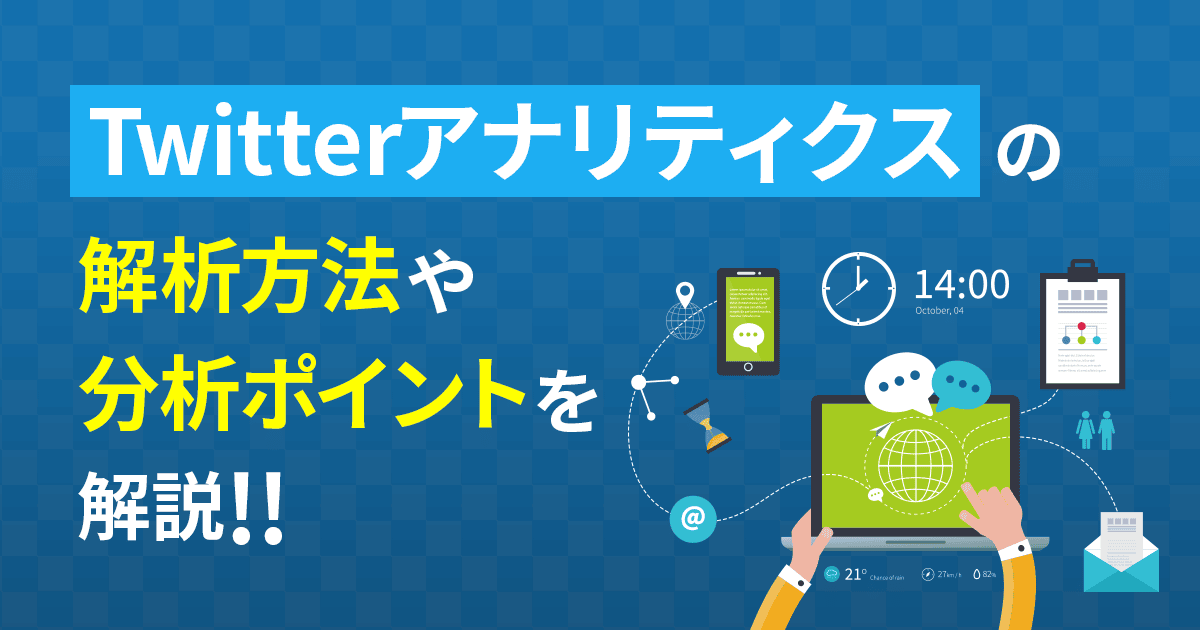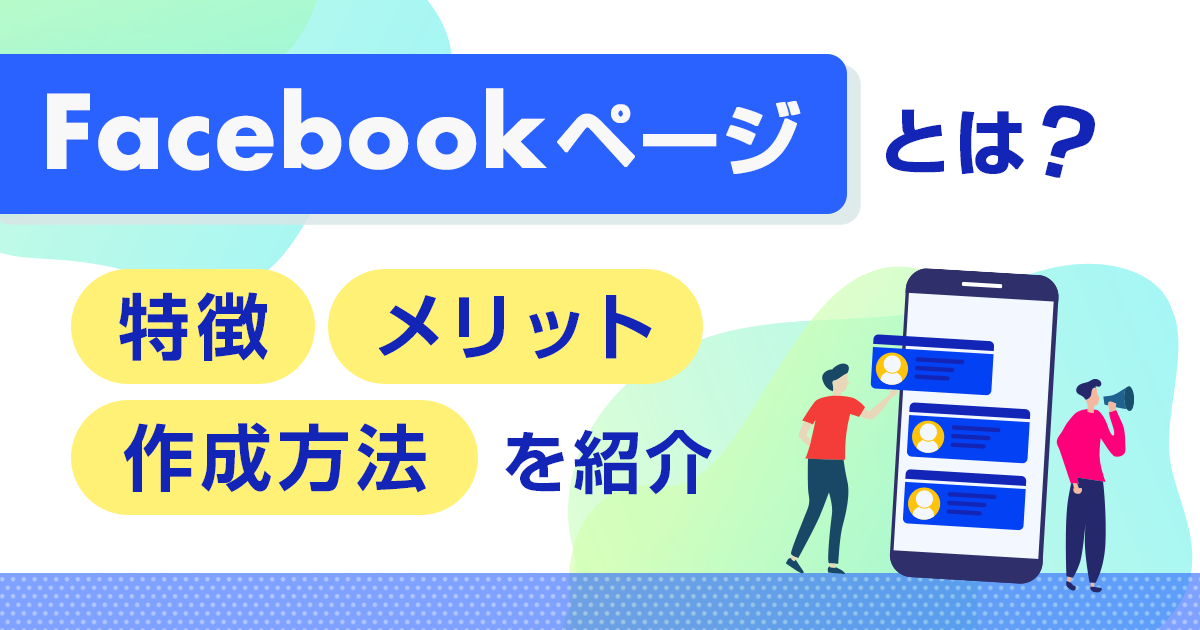X(Twitter)アナリティクスを活用することで、アカウントのパフォーマンスが理解でき、効果的な運用改善が可能です。
今回の記事では、初心者の方に向けて、Xアナリティクスを使った解析方法や分析ポイントを解説します。
X広告の成果にお困りではないしょうか?
- このようなお悩みを抱えていらっしゃいませんか?
- 現状の費用対効果に不満
- 効果改善のための提案が欲しい
- 成果状況をこまめに報告
- 小さなことも相談できる
上記お悩みをX広告専門コンサルタントが解決いたします。
Xアナリティクスとは

はじめに「X(Twitter)アナリティクス」は、X(Twitter)上で広告やポスト(ツイート)のパフォーマンスを分析するためのツールです。
まずXのアカウントを持っているユーザーは誰でも無料で使用できます。そして、自分が発信したポスト(ツイート)の影響力やリーチ数、エンゲージメント率など、さまざまな指標の把握が可能です。
Xアナリティクスの確認方法と使い方

さて、ここからは、Xアナリティクスの確認方法と使い方について説明します。
1.Xアナリティクスにアクセス
はじめに、Xアナリティクスにアクセスするには、WEBブラウザのXに入ります。
次に、左カラムの中の「もっと見る」をクリックします。続いて「Creator Studio」>「アナリティクス」を選びましょう。
2.ホーム画面
ホーム画面の最上部には、過去28日間でのパフォーマンスの変動が表示されています。アカウントの状況を大まかに知りたい場合、利用するとよいでしょう。
ここでは、下記の数値を確認できます。
- ポスト(ツイート)
- ツイートインプレッション
- プロフィールへのアクセス
- @ポスト(ツイート)
- フォロワー
- 月ごとの概要とハイライト
では、それぞれ解説します。
ポスト(ツイート)
自分のアカウントから発信したポスト数です。安定して情報発信できているか、アカウント運用が活発かどうかといった指標になります。
ポスト(ツイート)インプレッション
投稿したポストのインプレッション合計です。インプレッションとは、投稿がユーザーに表示された回数のことです。
例えば、5人の画面に1回ずつ表示された場合でも、1人の画面に5回表示された場合でも、インプレッション数は5になります。ここでは、自分が発信したポストが何回表示されたのか確認できます。
プロフィールへのアクセス
アカウントのプロフィールが表示された回数です。ポストに興味を持ったユーザーが見にきてくれた回数なので、どれくらい興味を持たれたのかを測る指標として利用可能です。フォロワーを増やしたい場合、随時確認することをおすすめします。
@ポスト(ツイート)
他のユーザーからメンション(@ポスト)された数です。メンションされると、メンションしたユーザーのフォロワーにも知ってもらうことができます。そのため、アカウントの認知度向上につながります。まずは交流の度合いの指標として、確認しておきたい数値のひとつです。
フォロワー
累計のフォロワー数です。フォロワー数の増減が確認できます。
月ごとの概要とハイライト
ホーム画面の下には、「月ごとの概要とハイライト」が表示されています。ここでは、傾向分析に役立つ、月別の以下の投稿を確認できます。
- トップポスト:その月で最もインプレッションを獲得したポスト(ツイート)
- トップの@ポスト:その月でメンションされたツイートのうち、最もエンゲージメントが高かったポスト(ツイート)
- トップフォロワー:その月の新規フォロワーのうち、最もフォロワーが多かったユーザー
- トップのメディアポスト:その月に投稿した画像・動画付きポスト(ツイート)のうち、最もインプレッションを獲得したポスト(ツイート)
3.ポストアクティビティ
ポストアクティビティは、ポスト単位でのさまざまな指標を確認できる画面です。
ホーム上部のメニューから「ポスト」をクリックすることで表示されます。そして、各ポストの左下にある「ポストアクティビティを表示」から内訳が見られます。
デフォルトでは過去28日間のポストデータが確認できます。ですが、画面右上のカレンダーマークを使って任意の期間での確認も可能です。また、日別とツイート別を選択し、CSV形式でデータをエクスポートできます。
ポストアクティビティのトップには、このように日別のインプレッションとツイート数のグラフが表示されます。グラフの下には、指定した期間に公開されたポストの詳細が表示されます。そして、各ポストごとの次のようなポストアクティビティが確認できます。
- インプレッション
- エンゲージメント総数
- いいね
- リポスト(リツイート)
- 返信
- リンクのクリック数
- 詳細のクリック数
- プロフィールのクリック数
それぞれ説明します。
インプレッション
そのポストが表示された回数です。
エンゲージメント総数
そのポストに対しておこなわれたすべてのアクション数の合計が確認できます。
いいね
そのポストにされた「いいね」の数です。
リポスト
そのポストがリポストされた数です。
返信
そのポストに返信された数です。
リンクのクリック数
そのポストに入れたリンクがクリックされた数です。
詳細のクリック数
タイムラインでそのポストがタップされ、詳細表示された回数を指します。
プロフィールのクリック数
そのポストからプロフィールがクリックされた数です。
4.動画アクティビティ
投稿した動画の再生数や再生完了率などが確認できる「動画アクティビティ」は、「詳細」タブから選択して利用します。
動画投稿を多くおこなっている場合。ここから動画自体の再生状況を確認することで、動画コンテンツの改善のヒントが得られるでしょう。
ここでは下記の項目が表示されます。
- 保持(右上グラフ)
- 動画の再生数
- 再生時間(分)
- 完了率
- アクション誘導のクリック回数
- 引用先での動画再生数(Top Tweets with this video)
では、それぞれ説明します。
保持(右上グラフ)
全体の何%まで動画が再生されたのか、グラフで表示されます。
動画の再生数
動画が再生された回数です。この再生数は、動画の50%以上が画面に表示された状態で2秒経過した場合。あるいはユーザーが動画の拡大表示。または音声のミュート解除をおこなった場合に数えられます。
再生時間(分)
動画が再生された合計時間を指します。
完了率
動画を最後まで見たユーザーの割合になります。
アクション誘導のクリック回数
動画にアクションを誘導するボタンが設置されている場合。そのボタンをユーザーがクリックした回数です。
引用先での動画再生数(Top Tweets with this video)
動画が引用されたポストのなかで、再生数が多いツイートが表示されます。
5.Xアナリティクスが表示されない場合
Xアナリティクスが表示されない場合は、次の点を確認してみましょう。
- X(Twitter)アナリティクスのページからログインし、アナリティクスを有効化したか
- 使用言語がアラビア語、ポルトガル語、デンマーク語、オランダ語、英語、フィリピン語、フィンランド語、フランス語、ドイツ語、インドネシア語、イタリア語、日本語、韓国語、ノルウェー語、ロシア語、簡体字中国語、スペイン語、スウェーデン語、タイ語、繁体字中国語、トルコ語のいずれかになっているか
- アカウント開設から14日以上経過しているか
- アカウントがTwitterのポリシーに違反していないか
- アカウントが削除・制限・凍結されていないか
参考元:アクティビティ管理画面について|Twitterヘルプセンター
6.アナリティクスレポートが文字化けする場合
XアナリティクスではCSV形式のアナリティクスレポートをダウンロードできます。ですが、このレポートが文字化けしてしまうときがあります。
この場合、下記の手順でおこなうとうまくいきます。
- 保存したファイルを「プログラムで開く」>「メモ帳」で開く
- 日本語で表示されていることを確認し、メニューから「ファイル」>「名前を付けて保存」を選択
- 「名前を付けて保存」の詳細設定で、文字コードを「UTF-8」から「ANSI」に変更して保存
- エクセルでファイルを開き、文字化けしていないことを確認
X広告の成果にお困りではないしょうか?
- このようなお悩みを抱えていらっしゃいませんか?
- 現状の費用対効果に不満
- 効果改善のための提案が欲しい
- 成果状況をこまめに報告
- 小さなことも相談できる
上記お悩みをX広告専門コンサルタントが解決いたします。
Xアナリティクスの目的別分析方法

まず、Xアナリティクスでアカウント運用を分析する際は、目的別でおこなうとスムーズです。
ここでは、Xアナリティクスの目的別分析方法を紹介します。
1.新規フォロワーを増やしたい場合
新規フォロワーを増やしたい場合は、「インプレッション」と「ユーザープロフィールクリック」が重要な指標となります。
プロフィールクリックでは、クリック数だけでなく「クリック率」も確認するのがおすすめです。クリック率は、クリック数/インプレッション数×100で出すことができます。
2.エンゲージメントの推移を知りたい場合
エンゲージメントの推移を知りたい場合。「ポスト」タブの右側にあるエンゲージメント数のグラフで推移を確認します。
日にち別で、エンゲージメント率、リンクのクリック数、コメントなしリポスト、いいね、返信の数値が表示されているので、それぞれを詳しく把握することが可能です。
3.サイトへのアクセスを増やしたい場合
サイトへのアクセスを増やしたい場合。「URLクリック数」を見て、X経由でのサイトへのアクセスを確認し、ポスト(ツイート)内容を検証します。
また、Googleアナリティクスを設定しておくことで、Xからのアクセス総数やそのあとのユーザーアクションの確認も可能です。
まずアナリティクスの集客>すべてのトラフィック>チャネルを選択。次に「Social」をクリックします。SNSサービス別で詳細データを閲覧できるので、Twitterからのアクセスも確認できます。
4.ポスト(ツイート)の拡散率を確認・改善したい場合
ポストの拡散力を確認、改善する場合、「リポスト」を分析するのが効果的です。同時にリポスト数とリポスト率、いいね数といいね率を見ることで、投稿するポストのアイデアを探ることができます。
5.UGCを増やしたい場合
UGCを増やしたい場合、UGC数はTwitterアナリティクスでは計測できません。そのため、エゴサーチやソーシャルリスニングツールの利用をおすすめします。
ただし、UGCが発生するきっかけとなるインプレッション数やエンゲージメント数の確認は必要といえるでしょう。
X分析のポイント

まず、X分析をする際は、ポイントを押さえておくことが重要です。
ここでは、4つのX(Twitter)分析のポイントを紹介します。
1.伸ばしたいポイントを決める
Xアナリティクスでデータを確認すると、アカウントの現状が把握できます。そのうえで伸ばしたいポイントを決めていけば、無駄なくスムーズに分析を進められるでしょう。
2.仮説と改善を繰り返す
X分析の結果をもとに、なぜそのような結果が生まれたか仮説を立てます。それにより、改善案の方向性を見出すことができます。分析に続き、仮説と改善を繰り返すことで、成果を上げるための正しい方向性やアプローチの発見につながります。
3.改善案はひとつずつ検証する
仮説を立てて改善案を考える場合。これらが複数ある場合はひとつずつ検証することが大切です。多くの改善案を同時に試してしまうと、改善できたとしてもどの改善案が有効だったか判断しにくいからです。再現性を高めるためにも、ひとつずつおこないましょう。
4.定期的にプロフィールを更新する
ポストの投稿だけでなく、プロフィールの定期的な更新も必要です。まずはポストに興味を持ってもらい、プロフィールページへの遷移率を高めるとよいでしょう。そこからフォローやサイト訪問につながるよう、プロフィールの内容を充実させることが重要です。
X広告の成果にお困りではないしょうか?
- このようなお悩みを抱えていらっしゃいませんか?
- 現状の費用対効果に不満
- 効果改善のための提案が欲しい
- 成果状況をこまめに報告
- 小さなことも相談できる
上記お悩みをX広告専門コンサルタントが解決いたします。
まとめ
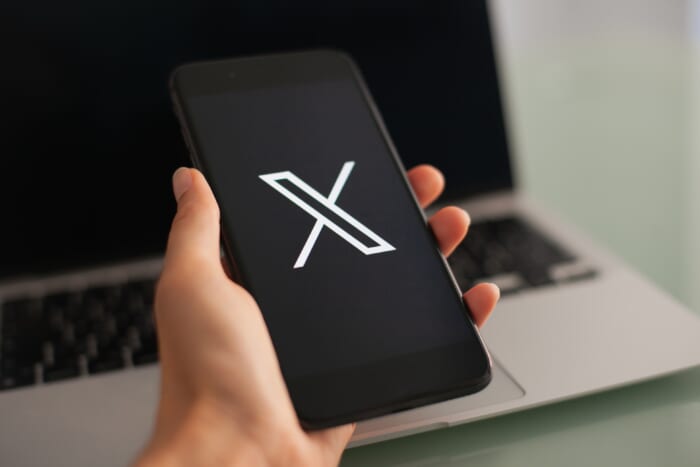
Xアナリティクスは、Twitter運用に欠かせないパフォーマンス分析ツールです。さまざまな指標を確認でき、これらを分析・活用することで効果的な運用が可能になります。
ぜひ、今回の記事を参考に、Xアナリティクスの活用方法への理解を深めていきましょう。